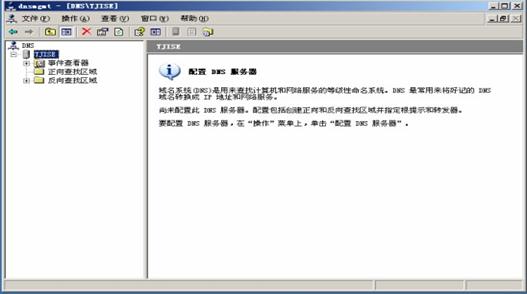在现代互联网中,DNS(域名系统)扮演着至关重要的角色。它将用户输入的域名转换为计算机可以识别的IP地址,使得我们能够方便地访问各种在线资源。对于许多网络用户而言,DNS服务器的设置和调试并不是一件易事。因此,掌握DNS服务器设置技巧,可以有效地解决本文将详细探讨DNS服务器的作用、如何设置DNS服务器以及一些常见的问题解决方案。
我们需要了解DNS的基本概念。DNS是一个分布式的命名系统,它将人们易于记忆的域名(如www.example.com)映射到计算机可以理解的IP地址(如192.0.2.1)。当你在浏览器中输入一个域名时,计算机会首先查询DNS服务器,获得相应的IP地址,然后才能建立与目标网站的连接。
DNS服务器的类型也各不相同。主要可以分为以下几种:
-
递归DNS服务器:
负责接收用户的DNS查询请求,并将请求转发到其他DNS服务器,直到找到最终的答案。 -
权威DNS服务器:
存储域名和对应IP地址的记录,能够直接回答域名的查询请求。 -
公共DNS服务器:
如Google的8.8.8.8和Cloudflare的1.1.1.1,用户可以将其设置为自己的DNS服务器,获取更快、可靠的解析服务。
那么,如何设置DNS服务器呢?在大多数操作系统中,设置DNS服务器的步骤相对简单。以下是Windows和Mac操作系统的设置方法:
在Windows中设置DNS服务器:
- 打开“控制 Panel”(控制面板)并选择“网络和Internet”。
- 点击“网络和共享中心”,然后选择你的网络连接(如以太网或Wi-Fi)。
- 在弹出的窗口中,点击“属性”。
- 找到“Internet协议版本4(TCP/IPv4)”并双击它。
- 在新窗口中,选择“使用下面的DNS服务器地址”,然后输入你要设置的DNS服务器地址(如8.8.8.8和8.8.4.4)。
- 保存设置并关闭窗口。
在Mac中设置DNS服务器:
- 打开“系统偏好设置”,选择“网络”。
- 选择正在使用的网络连接(如Wi-Fi或以太网),然后点击“高级”。
- 在“DNS”标签页中,点击左下角的“+”按钮,添加新的DNS服务器地址。
- 点击“好”并保存更改。
除了手动设置DNS服务器外,许多路由器也支持DNS服务器的配置,用户可以在路由器的管理界面中进行相应的设置,这样所有连接到该路由器的设备都将使用相同的DNS设置。
了解DNS设置之后,用户在使用过程中可能会遇到各种问题。以下是一些常见的DNS问题及其解决方案:
1. 网站无法访问:
如果您无法访问特定网站,首先可以尝试清除DNS缓存。在Windows中,可以在命令提示符下输入“ipconfig /flushdns”来清除DNS缓存。对于Mac用户,可以在终端中输入“sudo killall -HUP mDNSResponder”来刷新DNS缓存。
2. DNS解析错误:
如果您遇到“DNS解析失败”的错误,可以尝试更换DNS服务器地址,例如使用Google的公共DNS(8.8.8.8和8.8.4.4)或Cloudflare的DNS(1.1.1.1)。有时,ISP(互联网服务提供商)提供的DNS服务器可能会出现问题,从而导致解析失败。
3. 性能问题:
如果您发现网页加载缓慢,可以考虑使用性能更好的公共DNS服务器。许多第三方网站提供DNS性能测试工具,可以帮助您选择最适合的DNS服务器。
掌握DNS服务器的设置技巧,不仅能提升网络访问的速度与稳定性,还能帮助用户高效地解决网络问题。在日常应用中,了解DNS的基本功能、配置方式及常见问题的解决方案,将使网络使用变得更加顺畅。
未来,随着网络技术的不断发展,DNS的功能和使用方式也可能会发生变化。用户应持续关注相关信息,保持网络配置的优化,以适应不断变化的网络环境。同时,定期检查和维护DNS设置也是非常重要的,以确保能始终获得最佳的网络体验。
 亿动网
亿动网